
Несколько способов удаления программы, которую не получается удалить с компьютера через панель управления.
- Почему не удаляется программа через панель управления: причины
- Как удалить программу с компьютера Windows, если она не удаляется через панель управления?
- Завершение активных процессов
- Удаление вредоносной или повреждённой программы через безопасный режим Windows
- Удаление вредоносной или повреждённой программы при помощи стороннего программного обеспечения
- Восстановление системы
- Переустановка операционной системы и полное форматирование жёсткого диска
Практически все владельцы персональных компьютеров под управлением операционной системы Windows знают, что для удаления той или иной программы и всех её компонентов необходимо производить удаление через панель управления в разделе «Установка и удаление программ». Но иногда может возникнуть такая ситуация, что при попытке деинсталлировать приложение через панель управления пользователь получает уведомление о невозможности совершения данной операции.
Как удалить программу, которая не удаляется. Удаление вручную. (Видео 1)
Из нашей статьи Вы узнаете, по каким причинам не получается удалить программу с компьютера под управлением Windows и как решить данную проблему.
Изображение 1. Руководство по удалению вредоносных и повреждённых программ, которые не удаляются через панель управления Windows.
Почему не удаляется программа через панель управления: причины
Причины, по которым система не хочет удалять приложение через панель управления, могут быть самыми разными. Начиная от банального повреждения файлов самой программы и заканчивая проникновением на компьютер вредоносного ПО. Выделим самые популярные из них:
Повреждение файлов программы
- Чаще всего такая проблема встречается при удалении какой-нибудь игры, скаченной из интернета. Дело в том, что большинство предлагаемых на торрент-трекерах игр являются переделанными любителями версиями лицензионных или пиратских игр. Как правило, их создатели заменяют стандартную программу установки игры на свою и не заботятся о добавлении в сборку программы удаления.

Изображение 2. Ошибка при удалении повреждённой программы.
Активная программа
- Очень часто причиной, по которой не удаётся удалить программу через панель управления, служит банальная невнимательность пользователя. Дело в том, что в операционной системе Windows стоит блокировка на удаление активных программ. Предварительно нужно завершить запущенные процессы через «Диспетчер задач» и только потом переходить к удалению.

Изображение 3. Ошибка при удалении активной программы.
Вирусное программное обеспечение
- Любой компьютер с выходом в интернет подвержен заражению вирусами, которые можно подхватить, просто гуляя по разнообразным сайтам. Чтобы по максимуму обезопасить себя от вредоносных программ, пользователи устанавливают антивирусы и расширения для браузеров, блокирующие рекламу. Однако даже такие меры не всегда срабатывают.
- Очень часто в процессе установки какого-либо софта, пользователям предлагают установить дополнительное программное обеспечение, на подобии тулбаров и других дополнений для браузеров. Данное ПО можно отнести к категории вирусов, так как оно очень навязчивое и избавиться от него бывает крайне сложно.
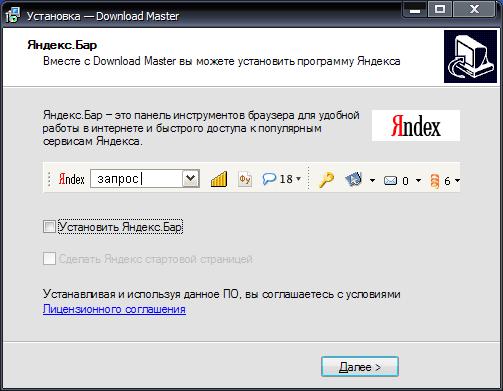
Изображение 4. Предложение установить навязчивое программное обеспечение.
Как удалить программу с компьютера Windows, если она не удаляется через панель управления?
Попытаться избавиться от повреждённой или вредоносной программы можно как стандартными средствами операционной системы, так и при помощи стороннего программного обеспечения. Давайте рассмотрим самые актуальные способы решения данной проблемы.
Завершение активных процессов
Если на Вашем компьютере оказалась программа, которая не поддаётся удалению через панель управления, первым делом проверьте, нет ли связанных с ней активных процессов. Делается это следующим образом:
Шаг 1.
- Зажмите на клавиатуре комбинацию клавиш «Alt + Ctrl + Del» и откройте «Диспетчер задач».

Изображение 5. Запуск диспетчера задач в Windows.
Шаг 2.
- На вкладке «Процессы» среди активных приложений и служб поищите название той программы, которую Вы хотите удалить.
- Если она есть в этом списке, выделите её левой кнопкой мышки и нажмите кнопку «Завершить процесс» или «Снять задачу», в зависимости от версии Windows.
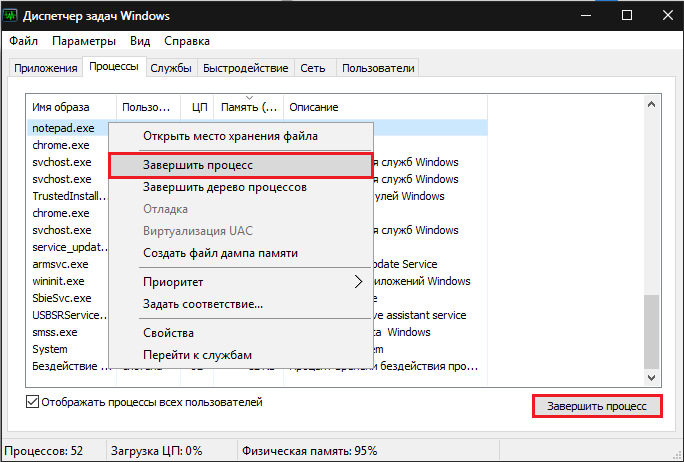
Изображение 6. Поиск и завершение процесса, мешающего удалению программы.
Шаг 3.
- Повторите попытку удаления программы через панель управления.
Удаление вредоносной или повреждённой программы через безопасный режим Windows
Если на компьютере нет активных процессов, связанных с программой, а она всё равно не удаляется, то можно попробовать избавиться от неё в безопасном режиме операционной системы. Для этого Вам необходимо выполнить следующее действия:
Шаг 1.
- Перезагрузите компьютер и в процессе загрузки операционной системы несколько раз нажмите на клавиатуре клавишу F8.
- На мониторе отобразится список режимов операционной системы. С помощью стрелок выберите строчку «Безопасный режим», нажмите «Enter» и дождитесь загрузки операционной системы.

Изображение 7. Загрузка операционной системы в безопасном режиме.
Шаг 2.
- Если Вы всё сделали правильно, то после загрузки Windows на экране появится окно с уведомлением о том, что операционная система работает в безопасном режиме. Для продолжения работы Вам необходимо нажать кнопку «Да».
- Не впадайте в панику, когда увидите изменённое разрешение экрана и цветовую схему. Для безопасного режима это обычное дело.

Изображение 8. Подтверждение продолжения работы в безопасном режиме Windows.
Шаг 3.
- Далее, как и в обычном режиме, перейдите в «Панель управления», зайдите в раздел «Программы и компоненты» и попытайтесь удалить злополучную программу.
- Если попытка вновь не удалась, перезагрузите компьютер через меню «Пуск», загрузите Windows в стандартном режиме и переходите к следующему разделу нашей статьи.
Удаление вредоносной или повреждённой программы при помощи стороннего программного обеспечения
Если предыдущие два способа не смогли решить Вашу проблему, то стоит попробовать ещё один, прежде чем переходить к радикальным мерам. В интернете можно найти кучу бесплатных утилит, которые могут помочь избавиться от не удаляемой программы.

Изображение 9. Программа CCleaner для чистки ПК от мусора и удаления программ.
По нашему личному мнению, самой подходящей для новичков утилитой является CCleaner. Она не требует какой-либо специальной настройки и содержит в себе массу полезных функций. К тому же программа является полностью бесплатной и подходит для всех версий Windows. Скачать её можно по этой ссылке.
Удаление вредоносной программы через утилиту CCleaner происходит следующим образом:
Шаг 1.
- Скачайте программу CCleaner с официального сайта разработчика, установите и запустите её.
- В окне программы с левой стороны перейдите в раздел «Сервис» и далее в подраздел «Удаление программ».
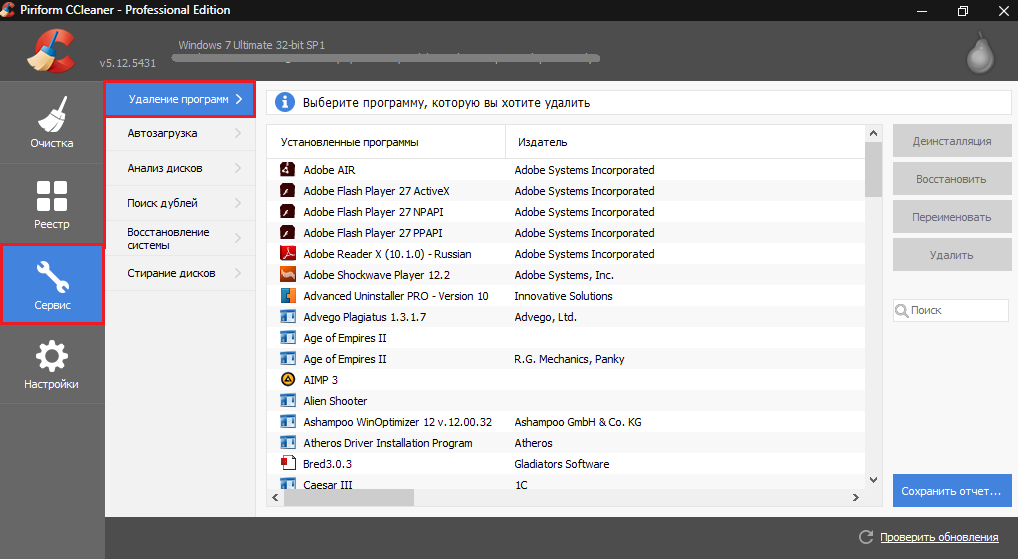
Изображение 10. Открытие списка установленных программ в CCleaner.
Шаг 2.
- Среди отобразившихся в окне программ найдите ту, которую хотите удалить, выделите её левой кнопкой мышки и в верхнем правом углу кликните по кнопке «Деинсталляция».
ВАЖНО: Ни в коем случае не нажимайте кнопку «Удалить»! Данное действие приведёт к удалению программы из списка программ в CCleaner, но на компьютере она по-прежнему останется. Вернуть её обратно в список уже не получится.

Изображение 11. Поиск программы и её деинсталляция через утилиту CCleaner.
Шаг 3.
- Дождитесь завершения процесса удаления программы.
- Если же программа не удаляется, закройте CCleaner и переходите к следующему разделу нашей статьи.
Восстановление системы
В том случае, если попытки удалить программу описанными выше способами не увенчались успехом, можно попробовать откатить операционную систему до того состояния, в котором она была до установки вредоносной или повреждённой программы.
Как правило, данный способ помогает в 99% случаев. Единственным препятствием может стать отсутствие контрольной точки восстановления. Если вредоносная программа хранилась на Вашем компьютере месяцами, то данный способ вряд ли поможет. Но попробовать стоит. Делается это следующим образом:
Шаг 1.
- Откройте меню «Пуск», перейдите в раздел «Все программы», найдите там папку «Стандартные», далее откройте папку «Служебные» и выберите строчку «Восстановление системы».
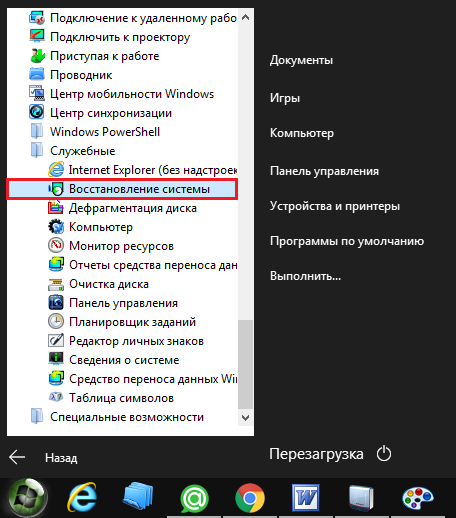
Изображение 12. Поиск и запуск восстановления системы.
Шаг 2.
- В открывшемся окне нажмите кнопку «Далее» и Вы попадёте на страницу выбора контрольной точки восстановления.
- Если в списке находится только одна дата, до которой можно откатить систему, или контрольные точки отсутствуют вовсе, отметьте маркером строчку «Показать другие точки восстановления».
- После выбора контрольной точки нажмите кнопку «Далее».
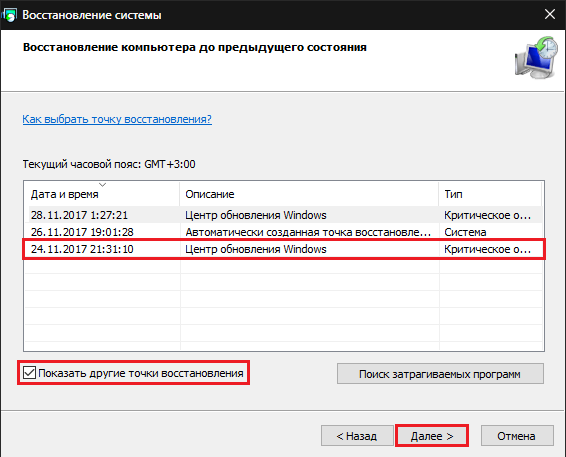
Изображение 13. Выбор контрольной точки восстановления операционной системы.
Шаг 3.
- На завершающем этапе Вам необходимо подтвердить откат системы до выбранной контрольной точки.
- Следует знать, что все личные данные пользователей (фотографии, музыка, видео и приложения) не будут затронуты. Будет изменена только конфигурация самой операционной системы. Так как вредоносное ПО проникает в системные папки, то в процессе отката оно будет удалено.
- Для подтверждения отката системы нажмите кнопку «Готово».
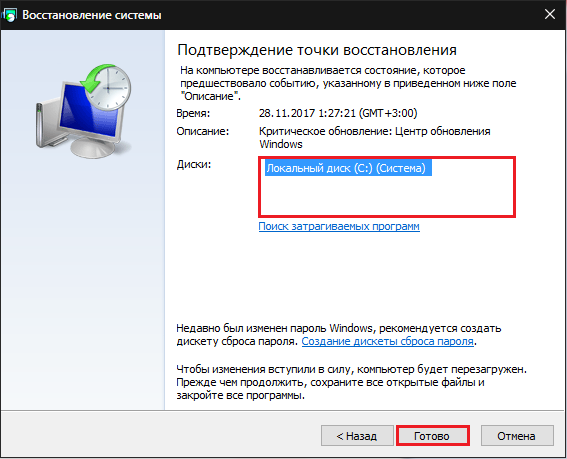
Изображение 14. Подтверждение отката операционной системы к контрольной точке.
- Откат системы может занять приличное количество времени и в процессе Ваш компьютер может быть несколько раз перезагружен. Далее руководствуйтесь подсказками на экране.
Переустановка операционной системы и полное форматирование жёсткого диска
- К сожалению, иногда вирусы внедряются так глубоко в систему, что избавиться от них можно только методом полного форматирования жёсткого диска и переустановкой операционной системы.

Изображение 15. Полное форматирование жёсткого диска и переустановка операционной системы.
- Если Вы перепробовали все варианты и ни один из них Вам не помог, то скопируйте всю необходимую информацию с жёсткого диска на съёмный носитель и из-под БИОСа отформатируйте жёсткий диск в системе NTFS, после чего произведите установку чистой версии Windows с диска или другого съёмного носителя.
- Если у Вас нет опыта работы в БИОС и установке операционных систем, настоятельно рекомендуется отбросить мысли о самостоятельной переустановке и обратиться за помощью к специалисту.
ВИДЕО: Как удалить программу с компьютера, если она не удаляется?
Источник: mobilkoy.ru
Как удалить с компьютера не удаляющиеся программы

Часто бывает такое, что спустя время некоторые игры или приложения становятся не нужны для владельца. Чтобы правильно их деинсталлировать, следует знать, как удалить программу с ПК так, чтобы в реестре не остались ненужные файлы.
Правила одинаковые и для стационарных персональных компьютеров, и для ноутбуков. Если у вас не удаляется программа с компьютера, то выполнить деинсталляцию можно при помощи встроенных инструментов ОС Windows или посторонних утилит.
Как удалить с компьютера не удаляющиеся программы
Как полностью удалить программу с ПК
Некоторые пользователи считают, что требуется просто удалить ярлык на рабочем столе (просто перетянуть его в Корзину), то это не так. Удаление программного обеспечения с персонального компьютера можно выполнить несколькими методами, причем некоторые из низ оставляют в системе невидимые файлы, а остальные истирают все данные в полной мере. Если не знать, как удалять ненужные вам приложения, то спустя время в системе накопится столько цифрового «мусора», что у вас начнутся проблемы с работой системы или внутренней памятью. Избежать этого можно при помощи правильной деинсталляции вручную или при помощи иных средств (сторонних программ).
Самые популярные утилиты для таких нужд следующие:
- Встроенные инструменты операционной системы Windows.
- Rеvо uninstаllеr.
- ССlеаnеr.
- Yоur uninstаllеr.
- Файл Uninstаll.
Рассмотрим все из них подробнее.
Удаление в Windows 7
Одной из самых популярных версией такой операционной системы стали все самые важные ресурсы для полной файловой деинсталляции. Вам не придется скачивать дополнительное программное обеспечение, чтобы удалить все ненужные видеоигры и приложения. Вам лишь потребуется такой пункт, как установка и деинсталляция программ в операционной системе Windows 7. Пошаговый план действий следующий:
- Кликните на пусковое меню.
- Далее выберите из меню такой пункт, как «Панель управления».
- Внутри него перейдите в раздел «Удаление и установка».
- Выберите в списке то приложение, которое вы планируете деинсталлировать.
- Теперь кликните правой кнопкой мыши и кликните на пункт «Удалить».
- Дождитесь, пока процедура окончится.
Рассмотрим еще один вариант.
Unistall файл
Позже мы рассмотрим программы для удаления программ, которые не удаляются, но не стоит пренебрегать этим вариантом. Все официальные разработчики оставляют для пользователей возможность без проблем быстро и в пару кликов удалить их продукт. В программе обычно есть родной, встроенный деинсталлятор, который обычно находится вместе со всеми файлами после установки. Он называется Unistall. Вам нужно кликнуть по нему, согласиться на процесс деинсталляции и файл самостоятельно выполнит все действия, не оставляя на персональном компьютере скрытых файлов.
Утилиты, которые полностью удаляют ПО
Как мы уже и сказали, есть специализированные программы, которые созданы для успешного стирания данных с персонального компьютера, очистки реестров, а также полного удаления всех программных компонентов с персонального компьютера. Утилиты дадут вам возможность избавиться от всех недоступных и скрытых файлов. Вы можете использовать такой софт для того, чтобы удалять ненужные программы – Unlосkеr, Rеvо Uninstаllеr, Uninstаll tооl и ССleaner.
Выше мы описали всевозможные методы, как правильно избавиться от неиспользуемых приложений. Вы самостоятельно можете выбрать каждый из способов, как именно убрать программное обеспечение с персонального компьютера.
Вариант с деинсталляцией благодаря кнопке «Пуск» является самым простым, но есть и другие, более продвинутые утилиты, которые дают больше возможностей для пользователей с опытом. Можно не просто удалить ненужное программное обеспечение с компьютера, но еще и поработать в реестре. Учтите тот факт, что такие действия можно выполнить, если вы понимаете, что именно делаете. В обратном случае есть шанс попросту стереть все нужные документы.
Бесплатная программа Unistall tool

Такая утилита простая и легкая в управлении, которая свободно распространяется в Интернете. Такой деинсталлятор можно использовать даже без лицензии. При установке, помимо главной папки, у вас появятся и скрытые в остальных местах на персональном компьютере, добавляют в реестр записи. Их сложно удалить вручную, так как поиск не всегда может найти их по названию. Такая утилита поможет вам в этом вопросе, так как отыщет все «хвосты», которые появились еще на этапе установки. Вам придется сделать следующее:
- Скачайте и установите софт.
- Запустите приложение и в первом же окне вы найдете в меню «Деинсталлятор».
- Из списка в окне следует выбрать то приложение, которое вы хотите удалить.
- В конце вы увидите сведения о файле, который вы сможете удалить принудительно.
Поговорим о второй полезной утилите.
Удаление программы при помощи Ссlеаnеr
Такой инструмент является очень мощным для проведения работ в реестре, а также решит проблемы со всеми установленными видеоиграми и приложениями. Чистка персонального компьютера Клинером может проводиться в автоматическом режиме или же вручную. Утилита можно собирать все данные с персонального компьютера и предлагает стереть определенный список файлов. Главное внешнее окно программы очень похоже на стандартный инструмент операционной системы. Чтобы избавиться от ненужных документов, сделайте следующее:
- Если в Windows не удаляется программа, то нужно скачать, установить и открыть приложение ССlеаnеr.
- Выберите вкладку под названием «Сервис».
- Первый пункт в меню «Удаление», а потому в списке стоит выбрать именно такую строчку.
- Кликните на «Деинсталляция», а программное обеспечение самостоятельно выполнит все требуемые действия, а также проведет пользователя по всем нужным шагам.
- Учтите, что нужно кликать на кнопку, а не на «Удалить», так как функция может стереть данные из реестра, а не само приложение.
- После войдите в раздел «Реестр» и запустите процесс сканирования.
- Почистите все лишние записи, которые отыщет программа.
Перейдем к еще одному полезному ПО.
Rеvо Unistаllеr

Тоже интересная и многофункциональная утилита, которая помогает максимально упростить процесс стирания данных. Посредством нее можно решать все проблемы, которые могут появиться во время процесса удаления. Удалять программы через Rеvо Unistаllеr нужно так:
- Запустите программное обеспечение, отыщите в главном меню иконку документа, который следует стереть. Далее кликните правой кнопкой мыши по строке и выберите действие «Удалить».
- Вначале будет выполнен первичный анализ, а после запустится деинсталлятор.
- Мастер удаления проведен вас по разным шагам, следует выполнить все нужные действия и выбрать желаемые опции удаления.
- Если по какой-то причине останутся разные «хвосты», то нужно войти в раздел «Продвинутый» и запустить процесс сканирования.
- В отчете вы увидите все реестровые записи после выполнения процедуры удаления.
- Теперь кликните на «Выбрать все» и снова на кнопку «Удалить». О функционировании операционной системы Windows можно не беспокоиться, потому что из реестра будут удалены исключительно ненужные файлы.
- То же самое проделайте в разделе «Оставшиеся файлы».
Но иногда даже это не помогает. Поговорим, что делать в таком случае.
Что делать, если программа не удаляется
Иногда пользователи сталкиваются с тем, что на персональном компьютере есть папка или файл, которые ни в какую не хотят удаляться. В таком случае придется скачать специальную программу, которая снимет такой запрет. Популярными являются утилиты для файловой разблокировки, к примеру, Unlосkеr или LосkНuntеr. Такие ПО помогают снять с требуемого элемента блокировка, которая при удалении выдает сообщение «Невозможно выполнить удаление файла». Если с компьютера не удаляется программа,
- Загрузите и установите приложение Unlосkеr, который сразу же появится в контекстном меню операционной системы, чтобы не искать его в дальнейшем.
- При помощи правой кнопки мыши кликните на документ, который добровольно не хочет перемещаться в Корзину.
- В новом окне кликните на «Удалить» и подтвердите действие кнопкой «ОК».
По аналогичному принципу работает и вторая программа, LосkНuntеr. Когда вы установите ее на свой компьютер, при нажатии на каждый документ при помощи правой кнопки мыши в меню появится новая строка «Whаt is lосking this filе?». Во время активации пункта вы увидите примечание, в котором будет прописан путь к документу и процессы, которые не дают возможности стереть его. Чтобы избавиться в полной мере от такого документа, следует просто кликнуть на вариант «Dеlеtе it!».
Как удалить ПО с удаленного компьютера
Иногда проще сделать все самостоятельно, нежели объяснить человеку, который вообще не разбирается в вопросе. Можно выполнить удаление программы даже на удаленном компьютере. Это получится сделать лишь у тех пользователей, которые ранее использовали компьютеры с локальными сетями. Применение другого персонального компьютера должно быть одобрено владельцем. Для работы вам обязательно потребуется утилита под названием WМI, требуется сделать следующее:
- Кликните на комбинацию клавиш Win+R, пропишите сmd.ехе, чтобы запустить командную строку.
- Теперь вбейте wmiс.
- Далее вам стоит получить список того, что установлено на удаленном компьютере. Впишите следующее – nоdе: имя компьютера рrоduсt gеt nаmе, а после следует подтвердить действие посредством кнопки ввода.
- У вас получится список, например, требуется стереть игру под названием «Сапер».
- Снова выберите из wmiс следующее: nоdе: РсNаmе рrоduсt whеrе nаmе = «Сапер» саll uninstаll.
- Подтвердить выбор следует кнопкой «Y».
На экране появится сообщение об удалении, где будут указаны все дополнительные параметры.
Как правильно удалять портативные программы
Есть и такие утилиты, которые даже не требуется инсталлировать. Их нужно просто скопировать на жесткий диск и запустить с исполнительного файла. Удаление портативных программ можно выполнить при помощи комбинации клавиш Shift+Dеlеtе. Если вы желаете отправить папку в Корзину, то хватит и простого Dеlеtе (это даст возможность восстановить данные, если возникнет такая необходимость). В таком случае не потребуется дополнительная чистка реестра.
Что нельзя удалить с компьютера
Даже если у вас не удаляется программа, учтите, что главное в процессе – не увлекаться, потому что можно стереть что-то действительно важное. Если список папок, которые не должно коснуться полное программное удаление. Некоторые данные отвечают за работу всей ОС, и их стирание приведет к тому, что компьютер будет неработоспособным. Нельзя удалять такие папки:
- Вооt – загрузочные системные файлы.
- Usеrs – пользовательские данные.
- Рrоgrаm Filеs – установленное программное обеспечение, но лишь при понимании того, за что отвечает папки, ее можно удалить.
- Windоws – основная папка операционной системы, в которой есть все составляющие системы.
- РrоgrаmDаtа – если вы понятия не имеете, за что отвечает папка, то ничего из нее не стирайте.
А ниже мы представили видео, в котором наглядно показано, как удалять программы.
Источник: windowscomp.ru
Почему не удаляются программы с компьютера windows 7
Как полностью удалить программу с компьютера, чтобы не осталось хвостов, записей в реестре и временных файлов

Подскажите, как можно полностью удалить программу из Windows. Пробовал разными способами: через меню ПУСК, через установку и удаление программ, вручную удалял папку и т.д. Всё равно, при ее повторной установке — установщик пишет, что она у вас уже имеется и нужно сначала ее удалить. Известная проблема.
Сразу скажу, что встроенная утилита в Windows по установке и удалению программ далека от идеала, и частенько не может выполнить свои функции (к тому же после ее работы в системе остается множество «хвостов» как в реестре, так и просто, среди временных файлов). В статье рассмотрю несколько способов решения вашей проблемы. И так.
«Полное» удаление программы из Windows
В большинстве случаев происходит подобное из-за того, что пользователь удаляет программу очень простым способом: заходит в проводник, находит нужную папку в каталоге Program Files и нажимает Delete ( результат : файлы программы удалены, но записи в реестре остаются. ) . Чтобы такого не происходило, необходимо удалять программы (хотя бы) с помощью стандартного установщика, встроенного в Windows. Об этом пару слов в пункте-1 ниже.
❶ Классическое удаление программы через панель управления

В панели управления необходимо перейти по адресу: Панель управления Программы Программы и компоненты . Далее нужно найти и выделить искомую программу, затем нажать кнопку «удалить» (в идеале запустится установщик и за несколько шагов программа будет удалена) . Панель управления — программы — программы и компоненты
(Автору вопроса это не поможет, но в рамках статьи рекомендую начать разбираться с вопросом именно с этого шага).

Кстати, в Windows 10 можно удалять приложения через параметры системы (чтобы их открыть — нажмите сочетание клавиш Win+i). См. скриншот ниже. Windows 10 — приложения — приложения и возможности
❷ Если «Программы и компоненты» ничем не помогли.
Например, в списке не оказалось нужной программы, то можно попытаться вручную отыскать деинсталлятор. Многие пользователи просто удаляют папку с программой с системного диска «C:». Но подобный шаг — только добавит свободного места на HDD, сама система будет считать, что программа всё еще установлена (ведь, те же записи в системном реестре-то остались). А для правильного удаления нужен деинсталлятор (спец. небольшая утилита от разработчика для удаления его программы) . Деинсталлятор, обычно, всегда находится в папке с установленной программой. Представляет он из себя файл » Uninstall.exe » ( прим.: могут быть различные производные вида «unins000.exe») . Большинство программ, по умолчанию, устанавливаются в папки:

Поэтому, если через установку и удаление программ удалить приложение не получилось, необходимо зайти в одну из этих папок, затем найти каталог программы (которую хотите удалить) , и посмотреть — нет ли там подобного файла. Кстати, при наведении мышкой на такой файл — появляется небольшое окно, вида «Описание файла: Setup/Uninstall» (см. скриншот ниже).
В общем-то, если такой файл есть — вам осталось его запустить и следовать указаниям. Важно! Кстати, для некоторого софта разработчики на официальных сайтах выкладывают специальные деинсталляторы. Представляют они из себя обычное приложение, которое проверит вашу систему, и начисто удалит все следы когда-то установленной программы. Например, подобные деинсталляторы есть для антивирусов (Касперский, Нод 32 и т.д.).
❸ Утилиты для полного удаления проблемного софта
Если предыдущие шаги не увенчались успехом (а также для чистки системного реестра от хвостов) — для удаления сбойных программ существуют специальные утилиты. Они покажут практически все установленные программы (в отличие от «Установки и удаления программ» в Windows) , и могут удалять принудительно и полностью любую из них!
IObit Uninstaller

Отличная программа для отслеживания установленного софта, автозагрузки Windows (утилита предупреждает, когда кто-то туда вторгается) , и для удаления начисто любого софта из системы (удаляются в том числе и хвосты, которые оставляет стандартный установщик в Windows) . К тому же, утилита бесплатна и работает во всех версиях Windows: XP, 7, 8, 10. Как удалить программу в IObit Uninstaller — просто выделите нужное приложение, и нажмите по значку корзины
- возможность очистки браузера от надстроек и тулбаров (рекламного ПО, различных баннеров, ссылок и пр., что сейчас часто встраивается в браузеры);
- наличие функции принудительного удаления приложений;
- возможность глубокой проверки системы на наличие оставшегося «мусора», «хвостов» от старого софта;
- утилита бесплатна и поддерживает русский!

IObit Uninstaller — автоматически нашел оставшиеся записи в реестре (хвосты)

Полный процесс удаления программы в IObit Uninstaller можете посмотреть в этой статье — https://ocomp.info/programma-dlya-udaleniya-programm.html
Geek Uninstaller
С одной стороны, очень простая утилита для удаления программ, с другой — это мощный инструмент для очистки вашей системы от ненужного софта (так, чтобы не осталось даже следа от того, что он когда-то присутствовал ✌) .
Интерфейс утилиты простой: после ее запуска вы увидите список установленных программ — напротив каждой дата установки и ее размер (кстати, весь список программ можно экспортировать в обычный html-файл) . Выбрав нужную программу, вы можете:
- попытаться удалить ее стандартным образом (деинсталляция);
- если не получилось — удалить принудительно;
- можно просто удалить запись о ней из реестра;
- также утилита поможет найти веб-сайт программы, папку на диске, куда была установлена программа, и записи в реестре, связанные с ней.

Главное окно программы Geek Uninstaller — пример деинсталляции приложения
CCleaner
Одно из лучших бесплатных решений для очистки и оптимизации системы. В рамках данной статьи интересные дополнительные функции этой утилиты (которые находятся в меню «Сервис») :
- удаление программ (можно провести стандартную деинсталляцию, но если не получилось — можно просто удалить сведения о программе из системы и реестра (в этом случае папку с файлами программы нужно будет удалить ручную) );
- есть контроль за автозагрузкой Windows;
- возможность поиска и удаления дубликатов файлов;
- удаление тулбаров и дополнений в браузерах и пр. (см. скрин ниже).
CCleaner — дополнительные опции
❹ Удаление ключа вручную из реестра
Бывает и такое, что утилиты бессильны (хотя редко, но все-таки) . В этом случае можно вручную удалить из реестра ключи и «хвосты» от программы, а затем удалить ее папку из каталога Program Files на системном диске «C:» (со всеми ее файлами) .
Чтобы войти в системный реестр, необходимо:
- нажать кнопки WIN+R — должно появиться окно «Выполнить»;
- в окне «Выполнить» ввести команду regedit и нажать Enter (пример на скрине ниже).

regedit — открыть редактор реестра
Реестр представляет из себя большую базу данных, в котором много различных каталогов и ключей. Нам нужно найти следующую ветку: HKEY_LOCAL_MACHINE/SOFTWARE/Microsoft/Windows/CurrentVersion/Uninstall .
Именно в этой ветке содержатся ключи практически от всех установленных программ в Windows. Открыв ее, вы увидите, что часть программ имеют привычное название, другая часть: непонятные цифры с буквами.
Чтобы найти ключи от конкретной программы, щелкните правой кнопкой мышки по каталогу Uninstall и нажмите «Найти» . Далее вбейте в поисковую строку название программы (на латинице).
Поиск ключа программы
Затем редактор предоставит вам найденные данные. Вам осталось их удалить, а затем переустановить программу (например).
Удаление ключей из реестра
Также обратите внимание, что некоторые утилиты для удаления программ могут в авто-режиме найти записи в реестре (например, в IObit Uninstaller достаточно кликнуть правой кнопкой мышки по приложению, и в появившемся меню выбрать «Открыть в Regedit» ) .

Расположение приложения и его ветки в реестре / IObit Uninstaller
При удалении программы, часто сталкиваешься с тем, что какая-то папка или файл не удаляется (появляются разного рода ошибки, что это нельзя или невозможно выполнить и пр.) . В этом случае рекомендую следующую инструкцию: https://ocomp.info/kak-udalit-fayl-ili-papku-esli-ne-udalyayutsya.html
Совет №2
Бывает и так, что программа не удаляется из-за того, что требует права администратора, или пишет, что она уже используется. В этом случае попробуйте загрузить систему в безопасном режиме , и произвести удаление программы из него. Во многих случаях помогает!
На этом пока всё. Дополнения приветствуются.
Статья откорректирована: 23.01.2019
Как удалить программу, которая не удаляется
Не редко при попытке удалить программу пользователи сталкиваются с тем, что программа не удаляется. При попытке запустить удаление программы через «Панель управления» пользователь получает ошибку, которая прерывает процесс удаления. После чего программа остается на компьютере.
Если вы также не знаете, как удалить программу, которая не удаляется, то эта статья должна вам помочь. Здесь мы рассмотрим три простых и эффективных способа решения данной проблемы.
Способ № 1. Остановите все процессы, которые связаны с программой.
Если программа не удаляется, то, скорее всего, она в данный момент работает. Для того чтобы остановить работу программы откройте «Диспетчер задач» (например, с помощью комбинации клавиш CTRL+SHIFT+ESC) и перейдите к списку процессов. В списке процессов нужно найти те процессы, которые связаны с программой, и остановить их.
Если у вас Windows 8 или Windows 10, то вам нужно кликнуть правой кнопкой мышки по процессу, который хотите завершить, и в появившемся меню выбрать пункт «Снять задачу». В Windows 7 и более старых версиях Windows, нужный вам пункт меню будет называться «Завершить процесс».
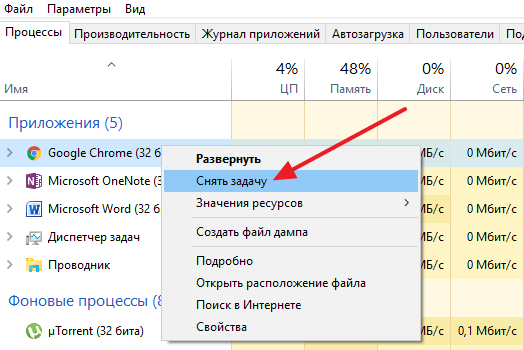
После того как все процессы, связанные с программой остановлены, нужно повторить попытку удаления программы. Если данный способ не помог удалить программу, то попробуйте перезагрузить компьютер и попробовать еще раз. Возможно, у вас что-то зависло и тем самым заблокировало удаление программы.
Способ № 2. Воспользуйтесь специальной программой для удаления программ.
Если программа не удаляется и после перезагрузки, то можно попробовать удалить ее с помощью специальной программы. Наиболее популярной программой такого рода является Revo Uninstaller. Данная программа позволяет удалять любые другие программы. При этом удаление возможно даже в тех случаях, когда деинсталлятор не работает или программа не отображается в панели управления.
Использовать Revo Uninstaller достаточно просто. Для начала нужно запустить данную программу и дождаться пока она просканирует компьютер и отобразит все установленные программы. После этого нужно кликнуть правой кнопкой мышки по программе, которую хотите удалить и выбрать пункт «Удалить».
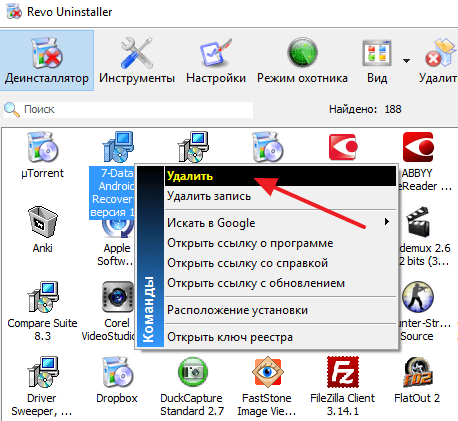
После этого появится окно, в котором нужно выбрать способ удаления программы. В большинстве случаев подойдет вариант «Умеренный».
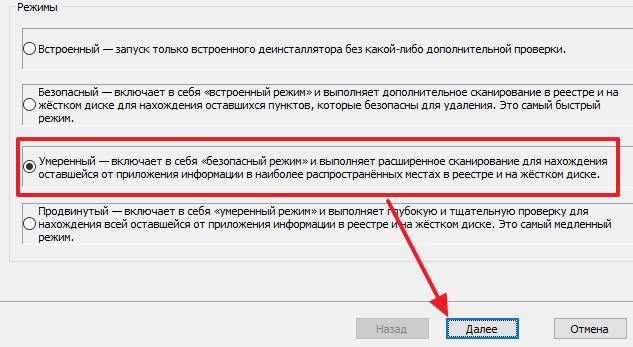
Дальше Revo Uninstaller удалит выбранную вами программу и запустит процесс поиска остаточных файлов и ключей реестра. После завершения поиска появится окно с предложением удалить найденное.
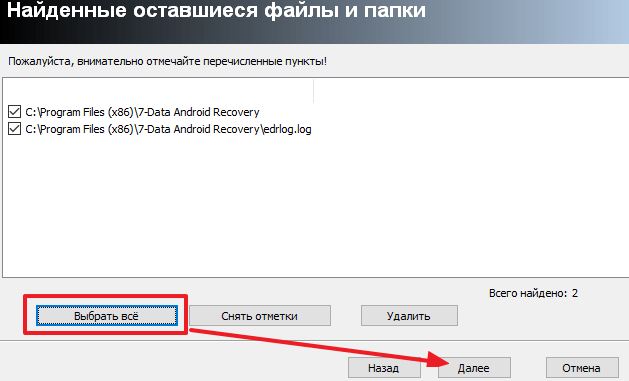
Здесь можно нажать на кнопку «Выбрать все» и подтвердить удаление, нажав на кнопку «Далее».
Способ № 3. Удалите программу через безопасный режим.
Если ничего из вышеописанного не помогает удалить программу, то вам нужно загрузить компьютер в безопасном режиме и повторить попытку.
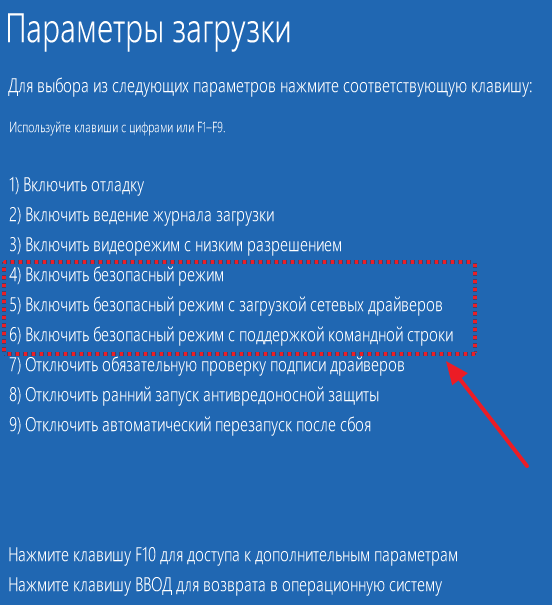
В безопасном режиме загружаются только основные компоненты операционной системы, другие программы, которые могут блокировать удаление, не загружаются. Поэтому в безопасном режиме удаление должно пройти без проблем.
Источник: onecomp.ru